SolidWorks扫描命令是一个常用的命令,但是扫描命令看起来简单,实际运用却有很多的细节和变幻。穿透的几何关系在扫描当中常用,那么如何才能熟练使用扫描命令呢?其实还是要靠我们多做练习多实践,才能掌握其扫描在绘图中发挥的作用。
今天分享的这个塑料小板凳就是利用SolidWorks扫描完成的,如果给你效果图,你能想到如何扫描出来吗?一起来练习一下。
SolidWorks扫描实战练习:塑料板凳效果图
SolidWorks扫描实战练习:塑料板凳建模步骤
1、打开SolidWorks软件,新建零件,然后在【上视基准面】画多边形,圆角半径:30 。
1-1.两个【等距实体】:8 。(三根扫描的引导线)
2.在【右视基准面】画圆弧和直线。(红圈处在直线上画一个草图:点 ,点 与圆弧穿透几何关系)
2-1.在上方添加一个圆角,在圆角的两个端点处画竖线,竖直中心线的下方端点与圆弧穿透。
2-2.画一根斜线,与右侧圆弧相切,标注角度。(扫描的轮廓)
3.在【上视基准面】画一个圆。(扫描的路径)
4.【扫描】选择轮廓和路径。
4-1.引导线——右键——SelectionManager——闭环——选择一根多边形。
4-2.选择第二根引导线。
4-3.选择第三根引导线。
5.【抽壳】厚度:2 ,选择底部面。
6.在【前视基准面】画椭圆。
7.【拉伸切除】完全贯穿。
8.新建【基准轴】选择:前视、右视基准面。
9.【圆周阵列】特征:3个。
10.【圆角】半径:10 。
11.完成。
以上就是关于SolidWorks塑料凳子的做题步骤,仅供参考,希望大家可以多做练习,自我完成。下面给出SolidWorks塑料凳子练习题模型源文件供下载学习。
注:SolidWorks新手如果看图文版的SolidWorks练习题比较吃力,建议看我们的视频练习,会员高清视频可下载。
SolidWorks塑料凳子模型源文件下载




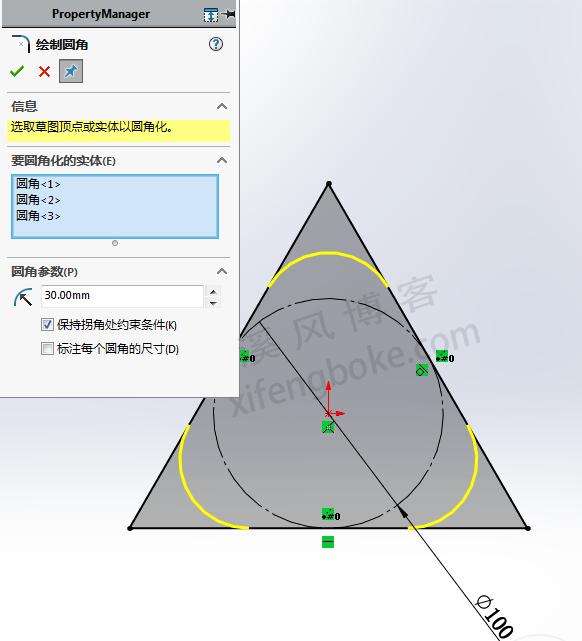

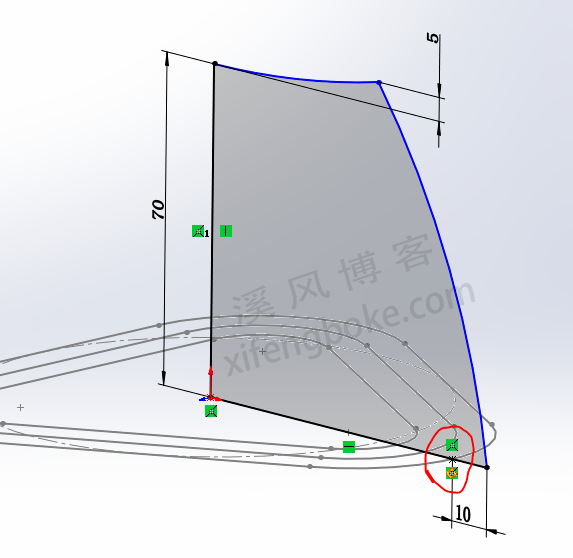

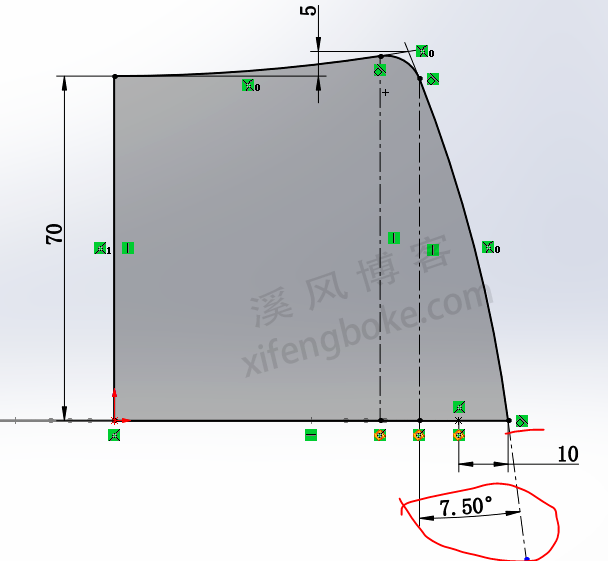
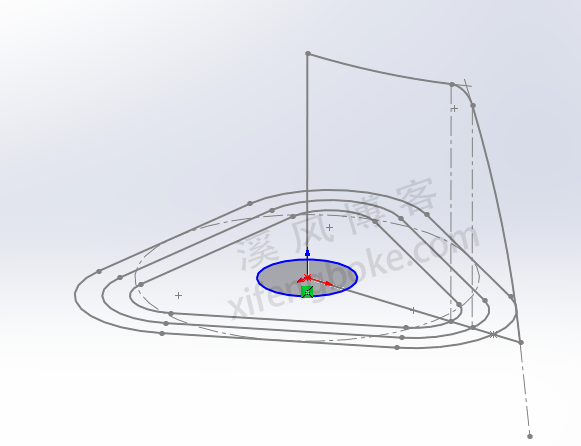
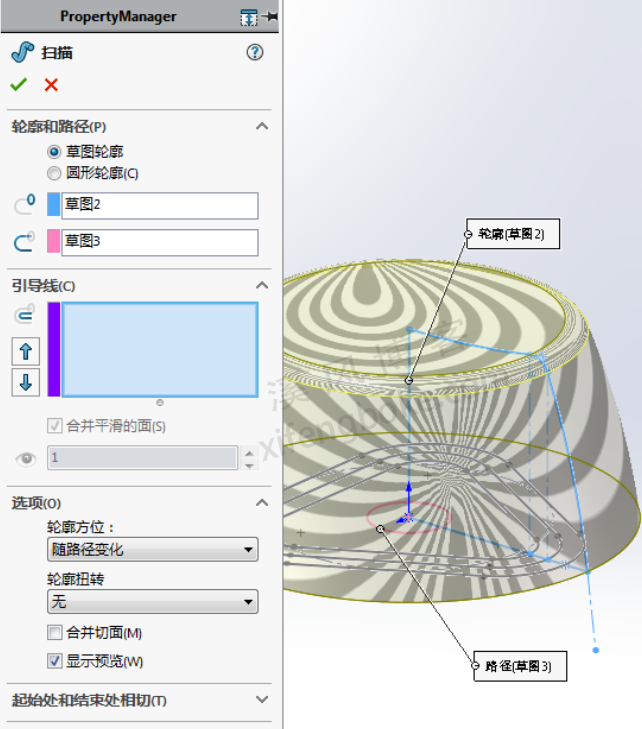
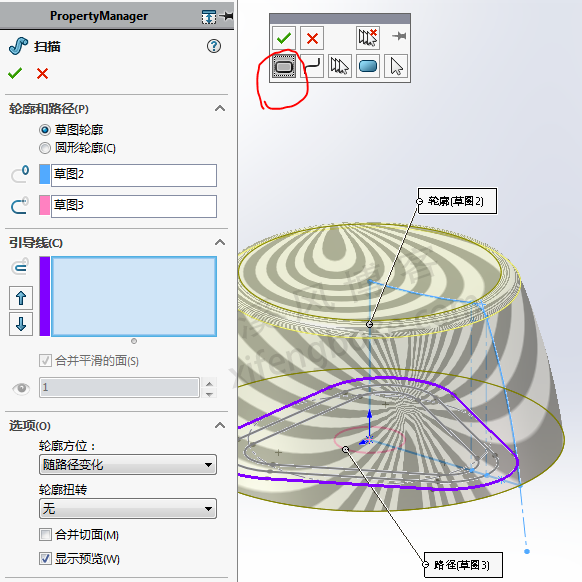
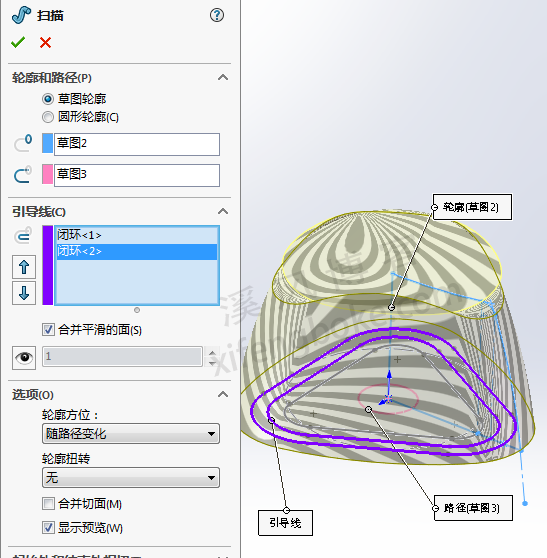
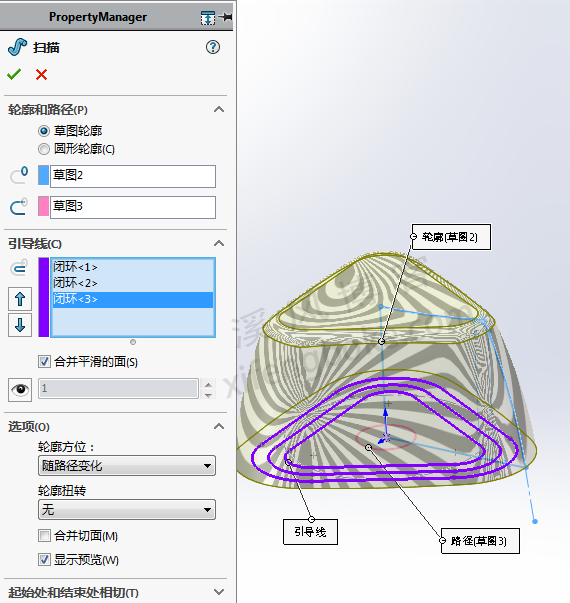

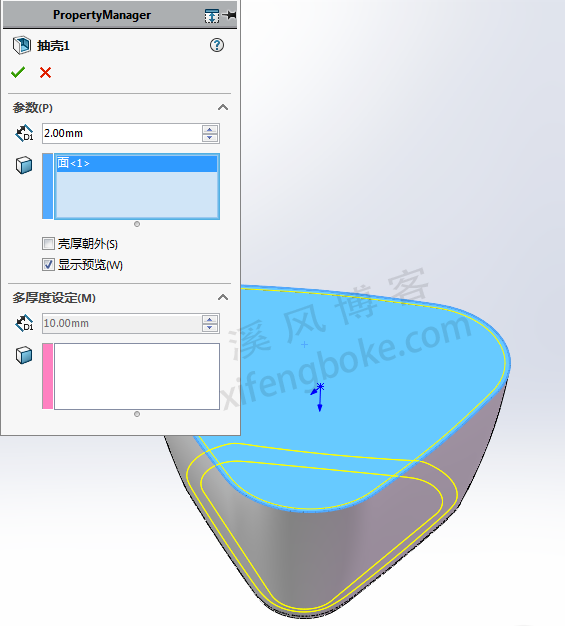
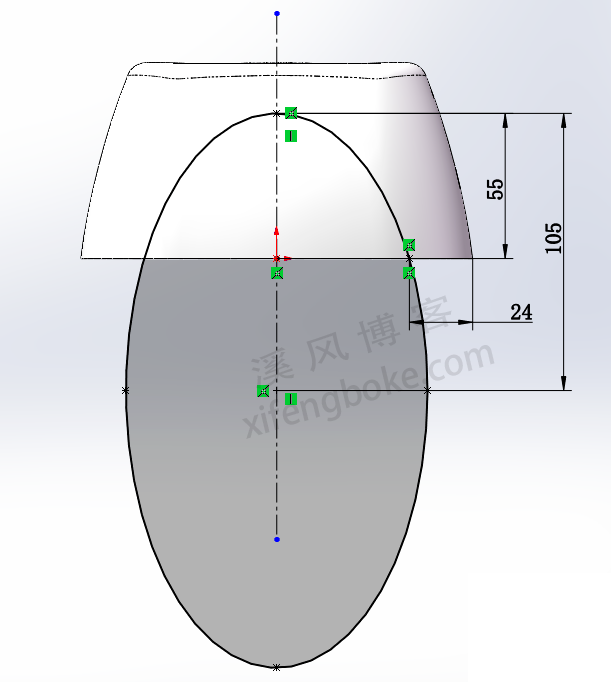
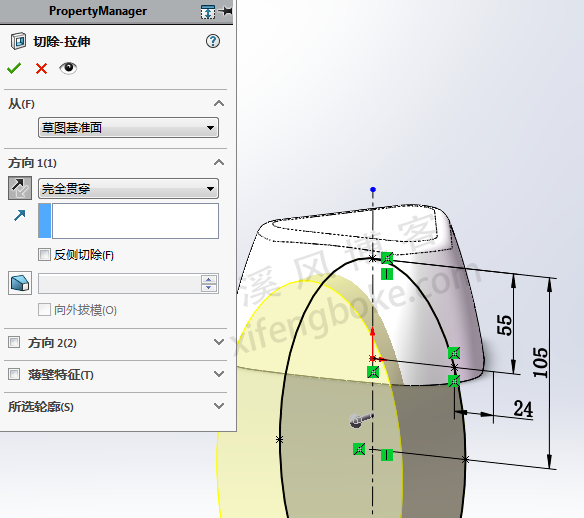
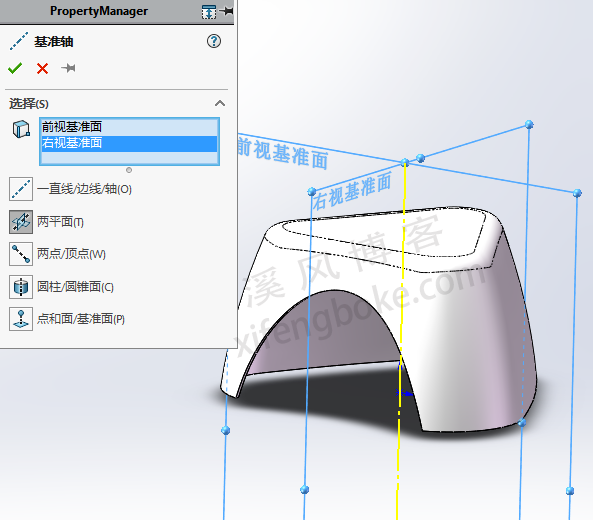
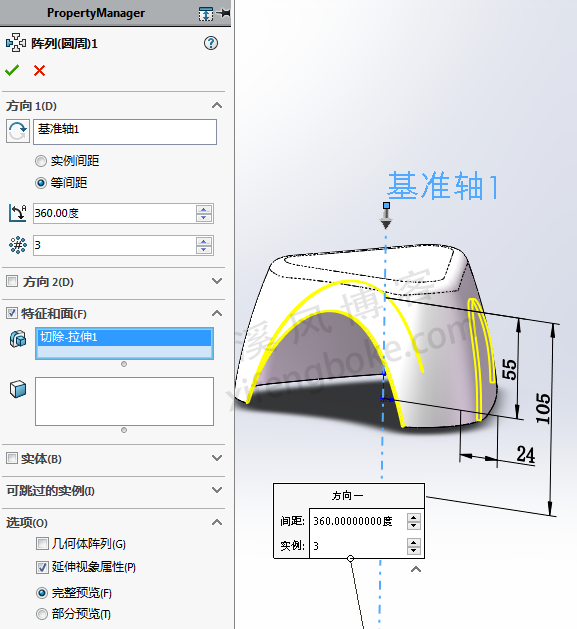
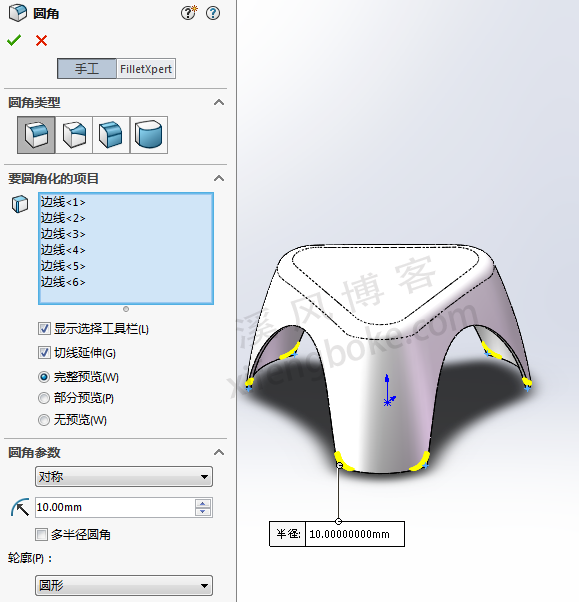


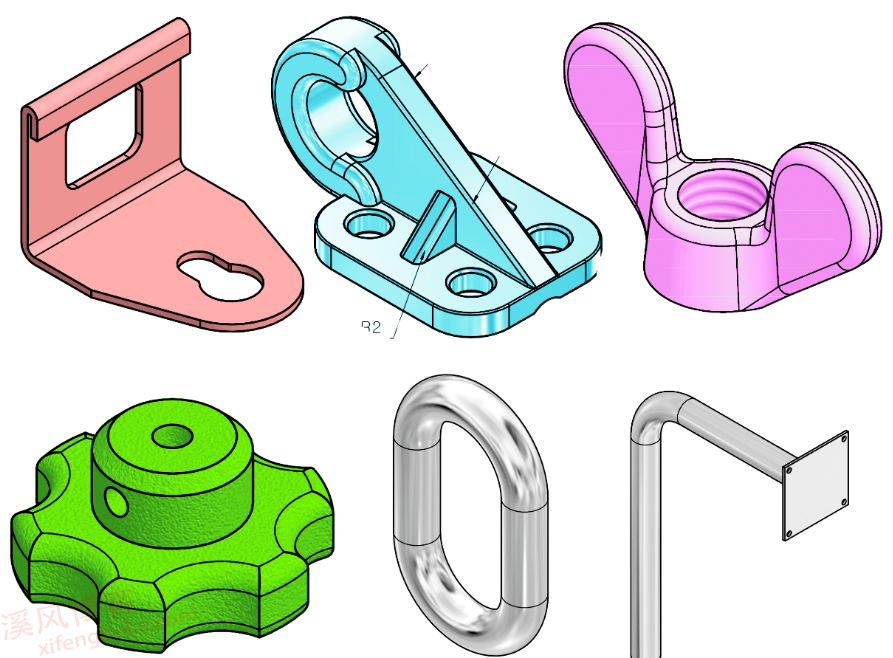
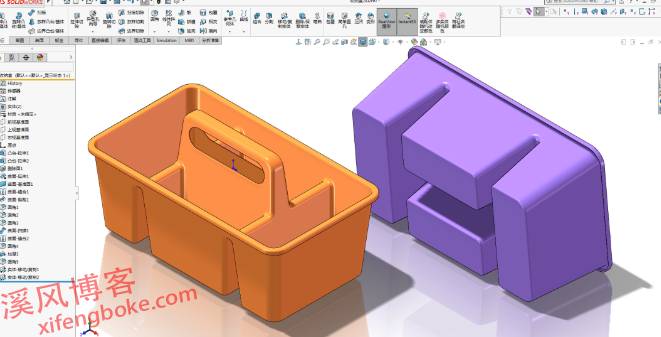

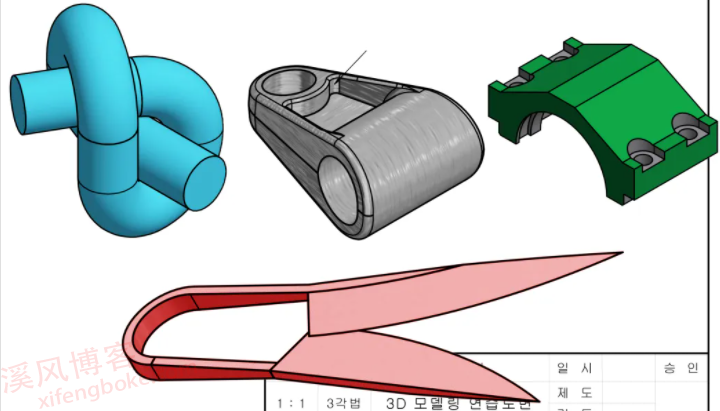





还没有评论,来说两句吧...